通常,您会得到一个“信任这台计算机?” 每当您首次将苹果手机或iPad连接到电脑或苹果Mac时都会提示。这让 iOS 确定您可以将设备连接到可能不安全的计算机。
如果您没有收到此提示,那就是一个问题,您不是唯一面临此问题的人。最糟糕的是,无论使用何种类型的 iOS 设备,它都会发生。
因为您真的需要“信任这台计算机?” 能够对您的计算机执行几乎任何操作的通知,尽快解决此问题符合您的最大利益。
在开始之前,我建议您按照编写顺序完成以下修复。
那么,让我们开始吧。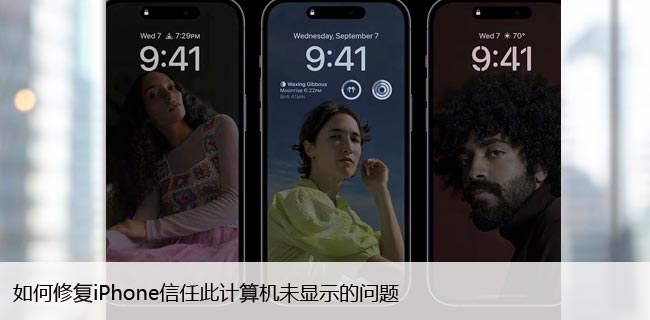
断开和重新连接
如果您在电脑或 Mac 启动时连接了 iPhone 或 iPad,则可能会出现“信任这台计算机?” 提示故障。在这种情况下,只需断开设备与计算机的连接并重新连接即可。
此外,最好在您的电脑或 Mac 上启动 iTunes 时执行此操作。
如果这不起作用,让我们看看您接下来可以做什么。
更新 ITUNES
过时版本的 iTunes 可能会导致连接问题并阻止“信任这台计算机?” 提示出现。因此,请确保您的电脑或 Mac 上运行的是最新版本的 iTunes。
要检查更新,请单击 iTunes 菜单栏上的帮助,然后单击检查更新。如果您有可用的新更新,请继续安装它。
应用任何更新后,重新启动计算机并重新启动 iTunes。如果“信任这台计算机?” 消息出现在您的 iPhone 或 iPad 上,轻点“信任”。如果它没有出现,请继续。
重启 IOS 设备
重新启动您的 iPhone 或 iPad。通常,这会修复任何阻碍“信任这台计算机?”的挥之不去的问题和故障。从不显示弹出。
在重新启动之前,请确保断开 iOS 设备与计算机的连接。
要重新启动您的 iPhone 或 iPad,请按住电源按钮,直到系统提示您滑动以关闭设备。
设备完全关闭后,再次按住电源按钮以重新启动它。
在您的电脑或 Mac 上启动 iTunes 后,通过 USB 连接您的 iOS 设备。如果“信任这台计算机?” 提示仍然没有出现,是时候认真一点了。
重置信任设置
您的 iPhone 和 iPad 会保留您之前信任或不信任的所有计算机的记录。通常,清除此记录可以解决问题,特别是如果您要连接的计算机以前不受信任。
第 1 步:点击设置屏幕上的常规,然后点击重置。
第 2 步:接下来,点击重置位置和隐私。
第 3 步:点击重置。你应该马上完成。
那是否使“信任这台计算机?” 通知显示?如果没有,请转到最后一个也是最后一个修复程序。
重置网络设置
如果上述所有修复均失败,请考虑重置 iPhone 或 iPad 上的网络设置。由过时或损坏的网络设置引起的任何故障都应通过重置来解决。
第 1 步:在“设置”屏幕上,点击“常规”,然后点击“重置”。现在,点击重置网络设置。
第 2 步:点击重置。
重置网络设置后,您应该会收到“信任这台计算机?” 在您的 iPhone 或 iPad 上出现提示,前提是您也已完成其他修复。
那应该已经解决了
希望您应该看到“信任这台计算机”弹出窗口并成功在您的 iPhone 或 iPad 与计算机之间建立连接。这是一个您可能会不时遇到的常见问题,上述任何一个修复程序都应该可以解决问题。
不管怎样,这简直让人无法接受。iTunes 带来了足够多的问题,并且不得不处理一些在最不方便的时候不会出现的愚蠢提示只会使问题更加复杂。来吧苹果,修补它!
结果怎么样?知道任何其他修复程序吗?请在评论中告诉我们。


















